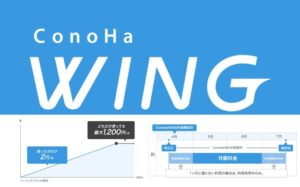コノハウィング(conoha wing)支払い方法(クーポン、ConoHaチャージ、クレジットカード、ConoHaカード)と解約方法を解説します。
国内最速・高安定の高性能レンタルサーバー【ConoHa WING】
【一等10万円相当】ConoHaクーポン当たる!Wチャンス【100万円相当】ConoHaクーポン山分け!
ConoHaアカウントに登録のメールアドレスがあればOK!
期間限定:2022年12月6日(火) 12:00〜2022年12月20日(火) 16:00 まで


\ConoHaWingを申し込んでクーポンを当てよう!/
ConoHaWING支払い方法
コノハウィング(conoha wing)の支払い方法には、4種類あります。
- クレジットカード
- ConoHaチャージ
- クーポン
- ConoHaカード
クレジットカードの支払いサイクルは月末締め、翌月払いとなります。
なお、支払いは後払いとなり、登録のクレジットカードに前月の利用料金が月初に請求されます。
ConoHaチャージは、先払いとなっており、当日の利用金額が「利用可能額」を上回ると、翌日にサービスが停止されます。
クレジットカード、ConoHaチャージ、クーポンの優先順位
- クーポンが消化または期限が切れしだいConoHaチャージから引き落とされる。
- ConoHaチャージの残金がなくなるとクレジットカードから引き落とされる。
お支払い内容については、請求履歴画面の請求履歴にて確認できます。
1.クレジットカード払い
毎月、登録のクレジットカードから自動的に支払いができる、後払い形式の支払い方法です。
VISA / MasterCard / JCB / American Express / Diners Club 各種クレジットカードを利用できます。※ American Express / Diners Club は日本国内に在住の方のみご利用いただけます。
2.ConoHaチャージ
事前に入金した金額分のみサービスの利用が可能となる、前払いタイプの支払い方法です。
あらかじめ利用料金分をチャージ(入金)しておくことで、決済できるお支払い方法です。
ConoHaチャージを選択した場合、サービス開始前に最低500円の入金が必要です。
ConoHaチャージの利用可能残高(ConoHaチャージ残高とクーポン残高の合計)を当日の利用料金が超過すると翌日にサービスが停止します。その点はクレカが安心です。
ConoHaチャージの他のアカウントへの移し替えはできませんし、また払い戻しはできません。
3.ConoHaカード
ConoHaカードは、カードに記載のクーポンコードをコントロールパネルに入力するだけで、購入金額分をサービス料金の支払いに利用できる、国内のホスティングサービス初のプリペイドカードです。
「ConoHaショップ」か「Amazon.co.jp」で購入できます。※Amazon Payをご利用いただくには、Amazon.co.jpのアカウントが必要です。
クレジットカードの支払い方法
クレジットカードでの支払いの手順です。
画面右上のメールアドレスをクリックし、「支払設定」を選択します。
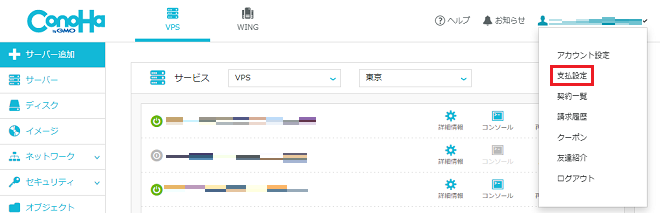
「+クレジットカード」ボタンをクリックします。
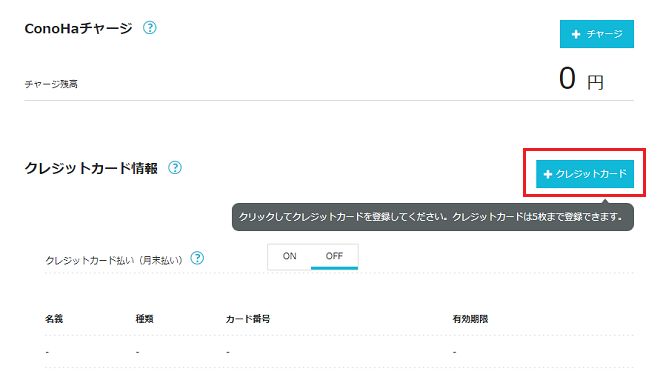
クレジットカード情報を入力し、「保存」ボタンをクリックします。
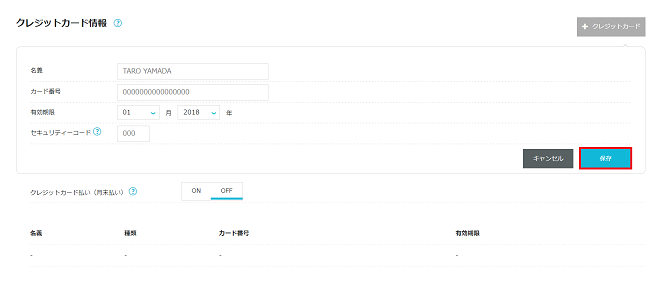
クレジットカード払い(月末払い)を「ON」にすると、クレジットカード払いが適用されます。
ConoHaチャージでの支払い方法
ConoHaチャージでの支払い手順です。
画面右上のメールアドレスをクリックし、「支払設定」を選択します。

「+チャージ」ボタンをクリックします。
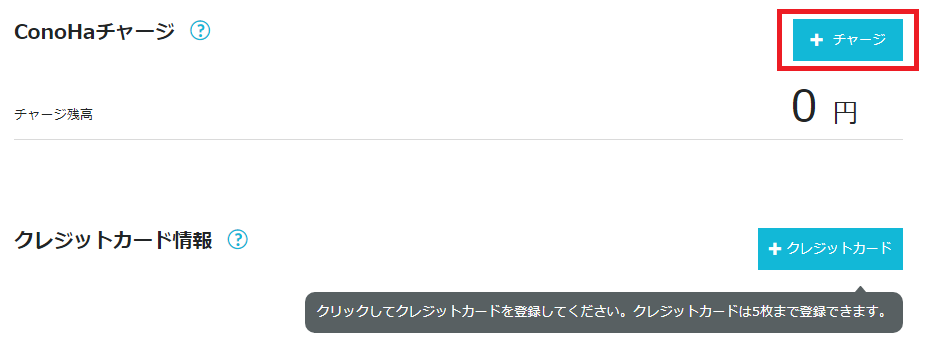
以下のお支払い方法から選択してチャージできます。
※チャージ後、コントロールパネル上に情報が反映するまでお時間がかかる場合がございます。

クレジットカードでのチャージ
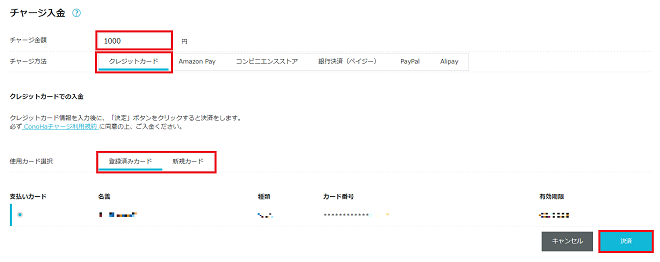
- チャージ金額を入力
- チャージ方法に「クレジットカード」を選択
- 使用するカードを選択
- 「決済」ボタンを押す。
Amazon Payでのチャージ
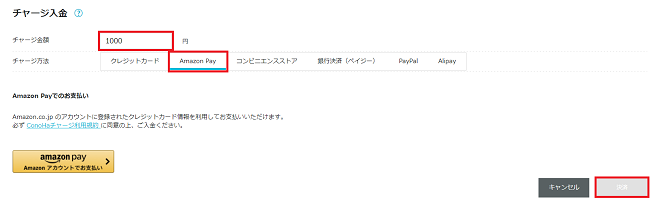
- チャージ金額を入力
- チャージ方法に「Amazon Pay」を選択
- 「Amazonアカウントでお支払い」ボタンを押す。
- Amazonのログイン画面へ移動しますので、Amazon Payにて入金手続きを行う。
※Amazon Payを利用するには、Amazon.co.jpのアカウントが必要です。
コンビニでのチャージ
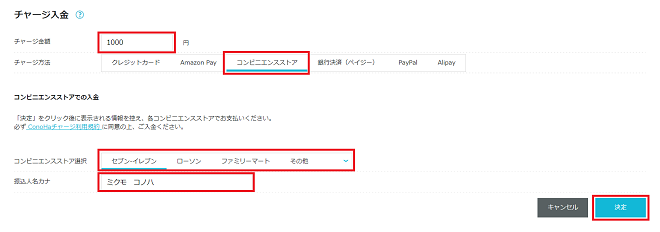
- チャージ金額を入力
- チャージ方法に「コンビニエンスストア 」を選択
- 振り込みを行うコンビニエンスストアを選択
- 振り込み人名カナを入力
- 「決定」ボタンを押す。
銀行決済(ペイジー)でのチャージ
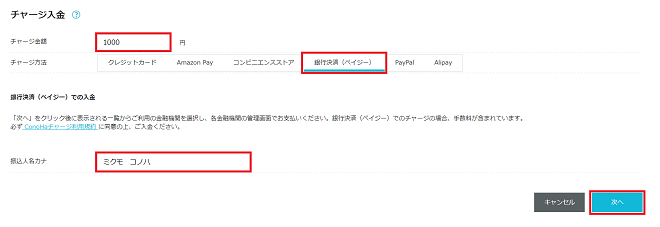
- チャージ金額を入力
- チャージ方法に「銀行決済(ペイジー)」を選択
- 決済方法を選択
- 振り込み人名カナを入力
- 「次へ」ボタンを押す。
次の画面で決済方法を「ATM」もしくは「ネットバンク/モバイルバンク」から選択し、利用する金融機関を選択。
「ATM」を選択した場合はATMでの入金情報が表示されますので、こちらを控え、ペイジーが利用可能な金融機関のATMにて入金します。
「ネットバンク/モバイルバンク」を選択した場合は金融機関の選択からログイン画面が表示されますので登録情報を入力のうえ入金します。
Paypalでのチャージ
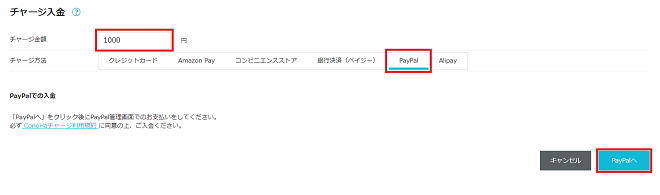
- チャージ金額を入力
- チャージ方法に「Paypal」を選択
- 「Paypalへ」ボタンを押す。
- Paypalのログイン画面へ移動しますので、Paypalにて入金手続きを行う。
支払い方法の変更
支払い方法の変更は可能です。
クレジットカード払いの場合
コントロールパネルの支払い設定画面より、クレジットカード情報の「クレジットカード払い(月末払い)」をOFFに設定することでConoHaチャージに切り替えられます。
ConoHaチャージからクレジットカード払いにする場合は、クレジットカード情報の「クレジットカード払い(月末払い)」をONに設定し、クレジットカード情報の登録を行います。
クーポンの残高確認
クーポン、ConoHaチャージ、クレカ登録がある場合の決済優先順位は、次の順です。
- クーポン
- ConoHaチャージ
- クレカ
ConoHaチャージの他のアカウントへの移し替えはできませんし、また払い戻しはできません。
クーポン残高の確認方法
登録されたクーポンの残高は、コントロールパネルから確認します。
画面右上のメールアドレスをクリックし、「クーポン」を選択します。
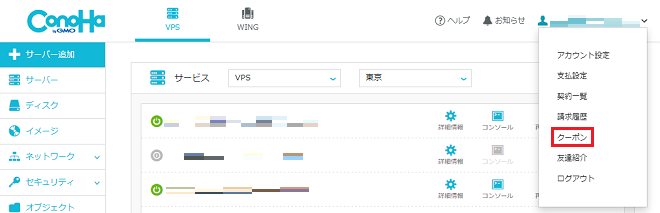
登録されたクーポンのクーポン名、残高及び利用期限等が表示されます。
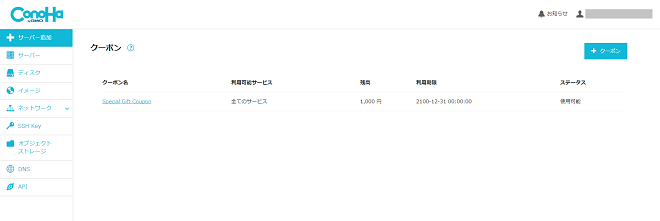
ConoHaカードとConoHaチャージの両方に残高が存在する場合、ConoHaチャージ残額の有効期限問わず、先にクーポン残額から利用金額が引き落とされます。
解約方法
各種サービスは、 コントロールパネル にて削除(解約)が可能です。
オブジェクトストレージは削除できませんので、利用容量を0GBに設定することで、解約できます。
まとめ
コノハウィング(conoha wing)支払い方法(クーポン、ConoHaチャージ、クレジットカード、ConoHaカード)と解約方法を解説しました。
コノハウィング(conoha wing)の支払い方法には、4種類あります。
- クレジットカード
- ConoHaチャージ
- クーポン
- ConoHaカード
クレジットカードが登録されていて、ConoHaチャージ、クーポンがある場合の決済優先順位は、クーポン、チャージ、クレカの順です。
ConoHaカードは、「ConoHaショップ」か「Amazon.co.jp」で購入できるプリペイドカードで、カードに記載のクーポンコードをコントロールパネルに入力するだけで、購入金額分をサービス料金の支払いに利用できます。
\国内最速・高安定の高性能レンタルサーバー【ConoHa WING】/